Тази публикация съдържа решения за коригиране OF 1067 код за грешка във Valorant . Valorant е екипна тактическа игра със стрелба от първо лице, чието действие се развива в бъдещето. Сюжетът се върти около множество агенти от цял свят, които са получили задачата да защитават домовете си срещу мистериозни врагове от друг свят. Играта е разработена от Riot Games със същите характеристики и елементи като другите популярни игри Counter-Strike и Overwatch. Но напоследък потребителите се оплакват от кода за грешка VAN 1067 на Valorant. Тази грешка обикновено възниква при опит за стартиране на играта. Пълното съобщение за грешка гласи:
видове фърмуер
ГРЕШКА ПРИ ВРЪЗКАТА
VALORANT се натъкна на грешка при свързване. Моля, рестартирайте клиента, за да се свържете отново.
Код на грешка: VAN 1067

Коригирайте кода за грешка VAN 1067 във Valorant
За да коригирате кода за грешка VAN 1067, рестартирайте клиента Riot и опитайте да рестартирате играта. Можете също да опитате да рестартирате услугата vgc, за да го поправите. Ако обаче това не работи, опитайте методите, посочени по-долу:
- Проверете съвместимостта на системата
- Valorant Repair
- Рестартирайте услугата vgc
- Проверете Valorant сървъри
- Рестартирайте Riot Client
- Активирайте TPM 2.0 и Secure Boot
- Разрешете играта през защитната стена
Сега нека ги видим в детайли.
1] Проверете съвместимостта на системата
Преди да започнете с различни методи за отстраняване на неизправности, проверете дали вашето устройство отговаря на минималните изисквания. Възможно е вашето устройство да не отговаря на минималните изисквания за работа с Valorant.
- ВИЕ: Windows 7 64-битов, Windows 8.1 64-битов или Windows 11/10 64-битов
- Процесор: Intel i3-4150 (Intel), Ryzen 3 1200 (AMD)
- Памет: 4GB RAM, 1GB VRAM
- Графика: Geforce GT 730, Radeon R7 240
- DirectX: Версия 12
- мрежа: Широколентова интернет връзка
2] Valorant Repair
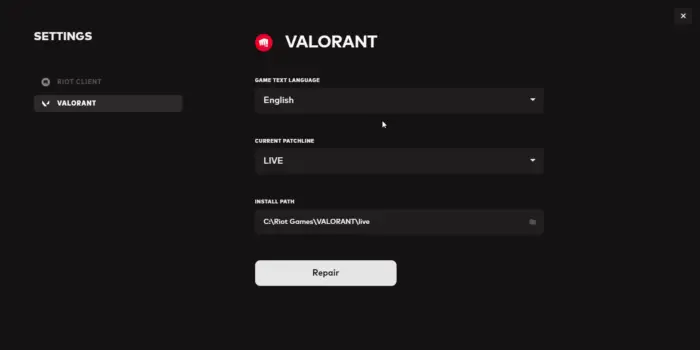
деинсталирайте портал за смесена реалност
Грешката може да възникне, ако вътрешните файлове на играта по някакъв начин се повредят. Клиентът на Riot предлага функция за поправяне на повреди като тези. Ето как:
- Отворете клиента на Riot, щракнете върху иконата на профила и изберете Настройки .
- Навигирайте до Оценяване и щракнете върху Ремонт .
3] Рестартирайте услугата vgc
Системата vgc е част от системата против измама на Riot за неговите игри, включително Valorant. Кодът за грешка VAN 1067 може да възникне, ако услугата не успее да стартира или се изправи пред някаква грешка. Рестартирайте услугата, за да коригирате тази грешка. Ето как:
- Натисни Windows ключ, вид Услуги и щракнете върху отворено.
- Търсене на vgc обслужване. .
- Щракнете с десния бутон върху услугата и изберете Рестартирам .
4] Проверете Valorant сървъри
Можете също да проверите състоянието на сървъра на Valorant. Възможно е сървърите на уебсайта да са в процес на поддръжка или да са изправени пред прекъсване. Можете да проверите състоянието на сървъра на Официален уебсайт на Valorant .
5] Рестартирайте Riot Client
Рестартирането на Riot Client е една от основните стъпки, които трябва да следвате, докато се опитвате да отстраните грешките на Valorant. Ако обаче простото рестартиране на клиента няма да работи, ще трябва да го направите чрез диспечера на задачите. Ето как:
ntoskrnl
- Натисни Windows ключ, търсене на Диспечер на задачите и щракнете върху отворено.
- Веднъж Диспечер на задачите отваря, потърсете Riot Client .
- Щракнете с десния бутон върху Riot Client и изберете Последна задача .
- Сега стартирайте Riot Client и проверете дали проблемът е отстранен.
6] Активирайте TPM 2.0 и защитено зареждане
Ако все още не можете да коригирате грешката, проверете дали TPM 2.0 и Сигурно зареждане са активирани на вашето устройство. Ето как:
- Натисни Windows клавиш + I да отвориш Настройки .
- Навигирайте до Система > Възстановяване и щракнете върху Рестартирай сега до Разширено стартиране.
- Тук кликнете върху Отстраняване на неизправности > Разширени опции > Настройки на фърмуера на UEFI > Рестартиране .
- Навигирайте до Сигурност и активирайте Доверен платформен модул (TPM) и Сигурно зареждане .
- Запазете промените, рестартирайте системата си и проверете дали проблемът е отстранен.
Свързани: Valorant Код на грешка VAN9001 , TPM и Secure Boot трябва да бъдат активирани
7] Разрешете играта през защитната стена
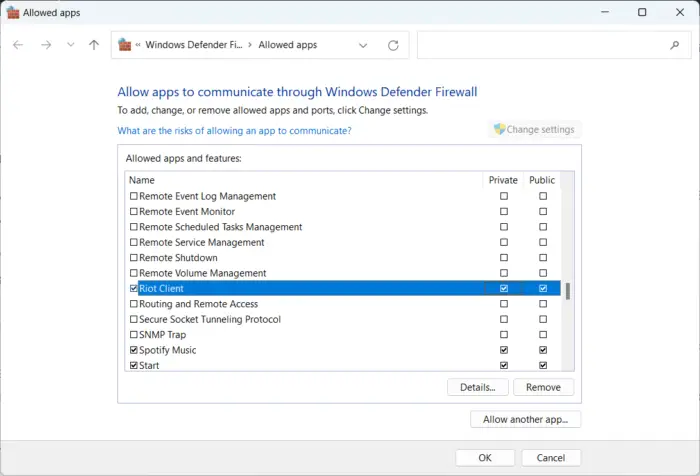
Защитна стена на Windows понякога пречи на процесите на Valorant и го прави неправилно. Правенето на някои изключения в защитната стена на Windows може да помогне за коригирането на кода за грешка VAN 1067 на Valorant. Ето как:
- Натисни Windows клавиш + I да отвориш Настройки .
- Навигирайте до Поверителност и сигурност > Сигурност на Windows > Защитна стена и мрежова защита .
- В раздела Защитна стена щракнете върху Разрешаване на приложение през защитната стена .
- На следващата страница щракнете върху Промяна на настройките и изберете Разрешете друго приложение .
- Намерете папката Riot Vanguard; най-вероятно се намира в Program Files на C дял („C:\Program Files\Riot Vanguard“), след това изберете приложението „vgc“, изберете Отворете и щракнете върху Добавете .
- В прозореца Разрешени приложения намерете услугата за потребителски режим Vanguard и поставете отметка в квадратчетата Private и Public.
Поправка: Valorant Error Code VAL 9 по правилния начин
Как да поправя клиентска грешка на Valorant?
Първо, опитайте да рестартирате вашия компютър и Riot клиента. Ако това не работи, опитайте да поправите файловете на играта и да разрешите играта през защитната стена. Можете също да опитате да деинсталирате Riot и Valorant, но само в краен случай.














